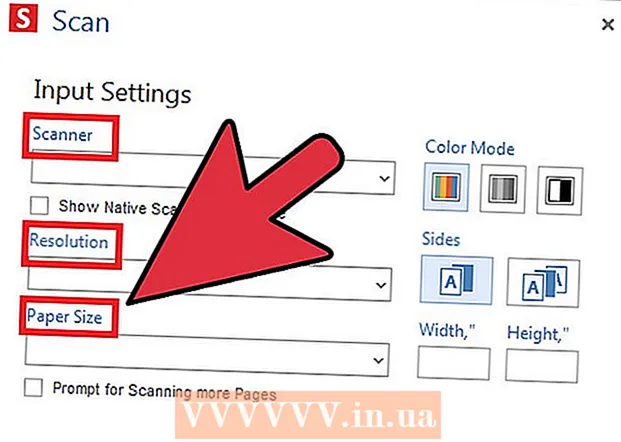Autor:
Eugene Taylor
Fecha De Creación:
13 Agosto 2021
Fecha De Actualización:
1 Mes De Julio 2024

Contenido
- Al paso
- Método 1 de 4: Desactive su cuenta (PC)
- Método 2 de 4: Desactive su cuenta (móvil)
- Método 3 de 4: ajuste su configuración de privacidad (PC)
- Método 4 de 4: ajuste su configuración de privacidad (móvil)
Facebook es una excelente manera de conectarse con otros, pero para muchas personas, se siente como si su vida estuviera en la calle con una cuenta de Facebook. Hay varias opciones de privacidad que puede configurar para que su perfil de Facebook sea menos visible. Desde la configuración de Facebook puedes controlar qué personas ven tus mensajes y puedes ocultar la información de tu perfil. Si desea proteger su perfil por completo, puede desactivar temporalmente su cuenta. Todos sus datos se guardarán, pero serán invisibles para todos hasta que decida reactivar su cuenta.
Al paso
Método 1 de 4: Desactive su cuenta (PC)
 Desactiva tu página si quieres ocultarla por un tiempo. Desactive su página de Facebook si cree que no utilizará Facebook por el momento. Esta acción no es permanente, cuando inicies sesión nuevamente tu página será restaurada. Su perfil está completamente protegido hasta que lo haga.
Desactiva tu página si quieres ocultarla por un tiempo. Desactive su página de Facebook si cree que no utilizará Facebook por el momento. Esta acción no es permanente, cuando inicies sesión nuevamente tu página será restaurada. Su perfil está completamente protegido hasta que lo haga. - Si su página está desactivada, solo podrá ver contenido en Facebook que esté configurado como "Público".
 Haga clic en la flecha en la esquina superior derecha de la página y seleccione "Configuración". Ahora se abre la ventana "Configuración".
Haga clic en la flecha en la esquina superior derecha de la página y seleccione "Configuración". Ahora se abre la ventana "Configuración".  Haga clic en la opción "General". Ahora se abre la página con la configuración general de la cuenta (podría ser que la página "General" se haya abierto al seleccionar Configuración).
Haga clic en la opción "General". Ahora se abre la página con la configuración general de la cuenta (podría ser que la página "General" se haya abierto al seleccionar Configuración).  Haga clic en "Editar" junto a "Administrar cuenta". La sección ahora está ampliada.
Haga clic en "Editar" junto a "Administrar cuenta". La sección ahora está ampliada.  Haga clic en el enlace "Desactivar su cuenta" y siga las instrucciones. Esto protegerá su cuenta y se cerrará automáticamente la sesión. Su cuenta permanecerá oculta hasta que vuelva a iniciar sesión. Su nombre se eliminará de la mayoría de las cosas que ha compartido, pero no de todas las publicaciones. Se guardarán sus datos.
Haga clic en el enlace "Desactivar su cuenta" y siga las instrucciones. Esto protegerá su cuenta y se cerrará automáticamente la sesión. Su cuenta permanecerá oculta hasta que vuelva a iniciar sesión. Su nombre se eliminará de la mayoría de las cosas que ha compartido, pero no de todas las publicaciones. Se guardarán sus datos.  Vuelva a iniciar sesión para recuperar su cuenta. Si ya no desea proteger su cuenta, todo lo que tiene que hacer es iniciar sesión nuevamente con su nombre de usuario y contraseña. Todos los datos de su cuenta se restaurarán y volverán a estar visibles.
Vuelva a iniciar sesión para recuperar su cuenta. Si ya no desea proteger su cuenta, todo lo que tiene que hacer es iniciar sesión nuevamente con su nombre de usuario y contraseña. Todos los datos de su cuenta se restaurarán y volverán a estar visibles.
Método 2 de 4: Desactive su cuenta (móvil)
 Abra la aplicación móvil de Facebook. También puede desactivar su cuenta desde la aplicación móvil. Su perfil estará protegido y su cuenta se desactivará hasta que vuelva a iniciar sesión.
Abra la aplicación móvil de Facebook. También puede desactivar su cuenta desde la aplicación móvil. Su perfil estará protegido y su cuenta se desactivará hasta que vuelva a iniciar sesión.  Toque el botón de menú (☰). Puede encontrar este botón en la esquina superior derecha (Android) o en la esquina inferior derecha (iOS).
Toque el botón de menú (☰). Puede encontrar este botón en la esquina superior derecha (Android) o en la esquina inferior derecha (iOS).  Seleccione "Configuración" y luego "Configuración de la cuenta". Ahora será llevado a la página de configuración de su cuenta.
Seleccione "Configuración" y luego "Configuración de la cuenta". Ahora será llevado a la página de configuración de su cuenta.  Toque "General" y luego "Administrar cuenta". Ahora será dirigido a la página de administración de su cuenta.
Toque "General" y luego "Administrar cuenta". Ahora será dirigido a la página de administración de su cuenta.  Toca el enlace "Desactivar". Ahora inicias el proceso de desactivación.
Toca el enlace "Desactivar". Ahora inicias el proceso de desactivación.  Ingresa tu contraseña. Antes de que pueda continuar, se le pedirá su contraseña.
Ingresa tu contraseña. Antes de que pueda continuar, se le pedirá su contraseña.  Toque el botón "Desactivar" para confirmar. En la parte inferior del formulario hay un botón que dice "Desactivar". Puede indicar por qué está desactivando su cuenta, pero eso es opcional.
Toque el botón "Desactivar" para confirmar. En la parte inferior del formulario hay un botón que dice "Desactivar". Puede indicar por qué está desactivando su cuenta, pero eso es opcional.  Vuelva a iniciar sesión para recuperar su cuenta. Puede volver a iniciar sesión en cualquier momento con su dirección de correo electrónico y contraseña para recuperar su cuenta.
Vuelva a iniciar sesión para recuperar su cuenta. Puede volver a iniciar sesión en cualquier momento con su dirección de correo electrónico y contraseña para recuperar su cuenta.
Método 3 de 4: ajuste su configuración de privacidad (PC)
 Inicie sesión en Facebook. Primero debe iniciar sesión para ajustar su configuración de privacidad.
Inicie sesión en Facebook. Primero debe iniciar sesión para ajustar su configuración de privacidad.  Haga clic en la flecha en la esquina superior derecha de la ventana. La flecha tiene este aspecto: ▼.
Haga clic en la flecha en la esquina superior derecha de la ventana. La flecha tiene este aspecto: ▼.  Seleccione "Configuración". Ahora se abrirá la configuración de Facebook.
Seleccione "Configuración". Ahora se abrirá la configuración de Facebook.  Haga clic en la opción "Privacidad" en la columna de la izquierda. Ahora verá la página de configuración de privacidad.
Haga clic en la opción "Privacidad" en la columna de la izquierda. Ahora verá la página de configuración de privacidad.  Oculte sus publicaciones y etiquetas. Puede optar por ocultar sus mensajes para que solo usted pueda verlos, o solo puede hacerlos visibles para un grupo selecto de amigos.
Oculte sus publicaciones y etiquetas. Puede optar por ocultar sus mensajes para que solo usted pueda verlos, o solo puede hacerlos visibles para un grupo selecto de amigos. - Haz clic en "Editar" junto a "¿Quién puede ver tus publicaciones futuras?". De esta forma puede indicar qué personas pueden ver sus mensajes.
- Seleccione "Solo yo" para ocultar completamente sus mensajes. Ahora solo tú puedes leer tus mensajes, nadie más. También puede elegir entre otros grupos, como "Amigos específicos" o una lista personalizada. Tenga en cuenta que los amigos que pueden ver sus mensajes pueden volver a compartirlos con sus amigos.
- Haga clic en el enlace "Limitar publicaciones anteriores". Esta opción cambia automáticamente sus mensajes antiguos a "Solo amigos". De esta manera, puede limitar quién puede ver lo que ha publicado en el pasado. Si desea cambiar los mensajes antiguos a "Solo yo", debe convertir manualmente cada mensaje por separado.
 Asegúrese de que las personas no puedan publicar nada en su línea de tiempo. Puedes decidir quién puede publicar mensajes en tu línea de tiempo. Puede optar por publicar mensajes solo usted mismo, o puede bloquearlo por completo y desactivarlo.
Asegúrese de que las personas no puedan publicar nada en su línea de tiempo. Puedes decidir quién puede publicar mensajes en tu línea de tiempo. Puede optar por publicar mensajes solo usted mismo, o puede bloquearlo por completo y desactivarlo. - Haga clic en la opción "Línea de tiempo y etiquetado" en la columna de la izquierda. Ahora llega a la página de configuración de la línea de tiempo.
- Haga clic en "Editar" junto a "¿Quién puede publicar en su línea de tiempo?". Aquí puede indicar quién puede publicar contenido en su línea de tiempo personal.
- Seleccione "Solo yo" para que su línea de tiempo sea completamente privada. De esta manera, nadie puede publicar nada en su línea de tiempo. Si combina esto con los pasos anteriores para ocultar sus publicaciones, su línea de tiempo será completamente privada.
- Haga clic en "Editar" junto a "¿Quién puede ver lo que otros están publicando en su línea de tiempo?". Aquí puede indicar quién puede ver el contenido que otros publican en su línea de tiempo.
- Seleccione "Solo yo". De esta manera, los demás no pueden ver lo que se publica en su línea de tiempo.
 Protege tu perfil. Todo lo que ha ingresado en su perfil, como su trabajo, edad, lugar de residencia y otras cosas, tiene su propia configuración de privacidad. Si no desea que otros vean esta información, asegúrese de haber configurado "Solo yo" en todas partes:
Protege tu perfil. Todo lo que ha ingresado en su perfil, como su trabajo, edad, lugar de residencia y otras cosas, tiene su propia configuración de privacidad. Si no desea que otros vean esta información, asegúrese de haber configurado "Solo yo" en todas partes: - Haz clic en el botón de Facebook en la esquina superior izquierda.
- Haga clic en "Editar perfil" junto a su nombre de perfil.
- En "Opciones", haga clic en el botón "Editar".
- Haz clic en el menú desplegable "Público" y selecciona "Solo yo" para ocultar esa información específica. Haga clic en "Guardar cambios" y continúe con la siguiente línea.
Método 4 de 4: ajuste su configuración de privacidad (móvil)
 Abra la aplicación de Facebook. Puede ajustar todas las configuraciones de privacidad desde la aplicación de Facebook.
Abra la aplicación de Facebook. Puede ajustar todas las configuraciones de privacidad desde la aplicación de Facebook.  Toque el botón de menú (☰). Puede encontrar este botón en la esquina superior derecha (Android) o en la esquina inferior derecha (iOS).
Toque el botón de menú (☰). Puede encontrar este botón en la esquina superior derecha (Android) o en la esquina inferior derecha (iOS).  Seleccione "Configuración de la cuenta". Ahora será llevado a la página de configuración de su cuenta.
Seleccione "Configuración de la cuenta". Ahora será llevado a la página de configuración de su cuenta. - En un iPhone, primero seleccione "Configuración" y luego "Configuración de la cuenta".
 Toca "Privacidad". Ahora será dirigido a la página de configuración de privacidad.
Toca "Privacidad". Ahora será dirigido a la página de configuración de privacidad.  Oculte sus publicaciones y etiquetas. Puede hacer que las publicaciones en su línea de tiempo sean visibles solo para usted, esencialmente convirtiendo su línea de tiempo en una especie de blog privado.
Oculte sus publicaciones y etiquetas. Puede hacer que las publicaciones en su línea de tiempo sean visibles solo para usted, esencialmente convirtiendo su línea de tiempo en una especie de blog privado. - Toca "¿Quién puede ver tus publicaciones futuras?"
- Selecciona "Solo yo" para ocultar las publicaciones futuras a los demás.
- Regrese al menú de privacidad y seleccione "¿Limitar la audiencia para las publicaciones que ha compartido con amigos de amigos o con el público?". Toca "Restringir mensajes antiguos" y confirma. Ahora todos sus mensajes del pasado están protegidos.
 Asegúrese de que las personas no puedan publicar nada en su línea de tiempo. Puedes decidir quién puede publicar mensajes en tu línea de tiempo.
Asegúrese de que las personas no puedan publicar nada en su línea de tiempo. Puedes decidir quién puede publicar mensajes en tu línea de tiempo. - Regrese al menú "Configuración de la cuenta" y seleccione "Línea de tiempo y etiquetado".
- Toca "¿Quién puede publicar en tu cronología?" Y selecciona "Solo yo".
- Selecciona "¿Quién puede ver lo que otros publican en tu cronología?" Y selecciona "Solo yo".
 Protege tu perfil. Cada elemento de su perfil tiene su propia configuración de privacidad. Cambie cada ajuste a "Solo yo" para ocultarlo de los demás.
Protege tu perfil. Cada elemento de su perfil tiene su propia configuración de privacidad. Cambie cada ajuste a "Solo yo" para ocultarlo de los demás. - Vuelve a la pantalla principal de Facebook y abre tu página de perfil.
- Toca "Agregar detalles".
- Presiona el ícono de lápiz (editar) junto a una pieza de información.
- Haga clic en el menú desplegable "Público" y seleccione "Solo yo".